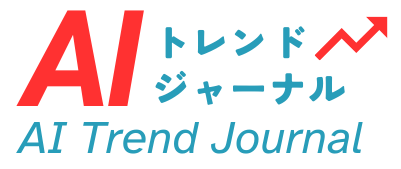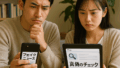生成AIによる線画イラスト作成は、デジタルクリエイターにとって制作効率を大きく向上させる強力なツールとなりました。
しかし「思い通りの線画が生成できない」「プロンプトのコツがわからない」といった悩みを抱える方も多いのが現状です。
この記事では、生成AIで高品質な線画を効率よく生成するための具体的なプロンプト例や、プロンプト設計のコツ、ツール別の使い方までを実践的に解説します。
デジタルイラスト・デザイン制作に携わるクリエイター層に向けて、実際の制作現場で役立つノウハウを丁寧にまとめました。
生成AIの特性を理解し、効果的に線画を活用することで、制作時間の短縮や表現力の向上を実現しましょう。
中級者向けに専門用語も交えながら、実践的な内容を紹介します。
生成AIで線画を作成する際の基本プロセスと注意点

まずは、生成AIを使った線画作成の基本的な流れを押さえておきましょう。
多くのAIツールは「テキスト(プロンプト)」を入力することで画像を生成しますが、線画イラストならではのポイントや注意点も存在します。
AIに期待する線画表現を的確に伝えるためにも、「線画」「アウトライン」「モノクロ」などのキーワードが重要となります。
特に注意したいのは、AIツールごとにプロンプトの解釈や出力結果に差があることです。
同じプロンプトでも、サービスや設定によって線の精度やタッチが大きく異なる場合があります。
また、線画といっても「ラフなスケッチ風」「アニメ調」「極細線」など、求めるスタイルに応じて指示内容を細かく調整する必要があります。
最初のうちは、生成結果を比較しながら微調整を重ねることが大切です。
プロンプト例を参考にしつつ、自分の表現したい雰囲気に近づけるための工夫も忘れずに行いましょう。
ここからは、実践的なプロンプト設計のコツと具体例を紹介していきます。
効果的な線画プロンプトの設計方法と具体例
線画生成AIのプロンプト設計では、「何を描くか」「どんな線画スタイルか」「どのような雰囲気か」を具体的に記述することが重要です。
単に「線画イラスト」と伝えるだけでは、AIは曖昧に解釈してしまい、理想から外れた結果が出ることも少なくありません。
以下のような具体的な指示を組み合わせましょう。
- 線画スタイル:「シンプルな線画」「極細のアウトライン」「ラフスケッチ」「クリーンなモノライン」など、線の太さや雰囲気を指定。
- 色指定:「白背景に黒線のみ」「モノクロ」「カラーなし」など、余分な色を排除する指示。
- 詳細度:「ディテール控えめ」「ミニマル」「余白多め」といった細部の描き込み量や余白の取り方。
- 対象物や構図:「女性の横顔」「動物の全身」「建物の外観(正面)」など、描いてほしいモチーフやアングル。
具体的なプロンプト例をいくつか紹介します。
| 目的 | プロンプト例(英語) |
|---|---|
| シンプルな人物線画 | “A simple clean line art of a young woman, monochrome, white background, only black outlines, no shading, minimal detail” |
| 動物のラフスケッチ | “A rough sketch line drawing of a cat, dynamic pose, pencil style lines, white background, no colors” |
| 建物のアウトライン | “Outline drawing of a modern building, thin black lines, architectural sketch style, no color, white background” |
このように、「線の太さ」「描画スタイル」「余分な情報を排除する指示」など、複数の要素を具体的に盛り込むことで狙い通りの線画を得やすくなります。
また、英語プロンプトの方が安定して結果が得られるAIもあるため、必要に応じて英語で指示を出すのも有効です。
プロンプトに迷った際は、まず「線画であること」「色を使わないこと」「背景は白」を明確に伝えるだけでも精度が上がります。
代表的な生成AIツール別・線画生成の使い方比較

現在使われている主な生成AIツールには、「Stable Diffusion」「Midjourney」「Adobe Firefly」などがあります。
それぞれプロンプトの解釈や生成傾向に個性があるため、特徴を理解して使い分けることが大切です。
ここでは主要3サービスの線画生成におけるポイントを比較します。
| ツール名 | 特徴 | 線画生成のコツ |
|---|---|---|
| Stable Diffusion | オープンソースで拡張性が高い。カスタムモデルも豊富。 | 「lineart」「outline」「sketch」など明確なキーワードを追加。ControlNet拡張で線画抽出も可能。 |
| Midjourney | コミュニティ主導で高品質な画像生成。独自文法に強み。 | 「line art」「no color」「white background」といった簡潔な指示が有効。太さやディテールも細かく指定。 |
| Adobe Firefly | Adobe系ソフトとの連携が強み。直感的なUI。 | 「線画」「スケッチ風」など日本語指示も可能。生成後の編集がしやすい。 |
Stable Diffusionは、カスタムモデルや拡張機能を駆使することで線画専用の生成も可能です。
Midjourneyは、プロンプトの言い回しや語順によって結果が大きく変わるため、簡潔かつ明確な指示を心がけましょう。
Adobe Fireflyは、PhotoshopやIllustratorと連携して後編集が手軽にできる点がメリットです。
どのツールも「線画イラスト」であること、「色を使わない」ことを明確に伝えるのがコツですが、生成後に細かな修正や線の整理を行うと、より完成度の高い作品に仕上がります。
ツールごとの特性を活かし、目的や作業フローに合わせて使い分けてみましょう。
プロンプト設計のコツと失敗しやすいポイント

プロンプト設計でよくある失敗例として、「情報が足りずイメージが伝わらない」「不要な色や陰影が入ってしまう」「線が多すぎてゴチャゴチャする」などがあります。
これらを避けるためには、プロンプトをできるだけ明確かつ具体的に記述することが重要です。
「線画」「モノクロ」「アウトライン」「白背景」「no shading」などのキーワードを必ず含めるようにしましょう。
また、AIによっては「ラフ」「スケッチ」などの表現が想定どおりに伝わらない場合もあります。
この場合は「minimal detail」「no background」「no color」など、余分な要素を排除する指示を追加すると安定します。
実際の生成結果を見ながら、少しずつプロンプトを調整し、最適解を探すことが大切です。
さらに、対象物や構図も具体的に指示することで、イメージに近い線画が得られやすくなります。
抽象的な指示だけではなく、「全身」「バストアップ」「横顔」など範囲も明記しましょう。
一度成功したプロンプトはテンプレート化してストックしておくと、他の案件でも応用できます。
まとめ|生成AI線画はプロンプト設計とツール選びがカギ
生成AIを使った線画イラスト制作では、プロンプト設計の工夫が作品の精度を大きく左右します。
まずは「線画」「アウトライン」「モノクロ」「白背景」などの明確なキーワードを盛り込み、ツールごとの特性も活かしながら微調整を重ねるのがポイントです。
今回紹介した具体例やコツを活用し、自分の理想とする線画表現を効率的に実現しましょう。
AIの進化に合わせてプロンプト設計の幅も広がっているため、積極的に試行錯誤を重ねてみてください。
クリエイターとしての表現力や制作効率を高めるためにも、生成AIの特性を理解し、最適な使い方を身につけていきましょう。
線画生成の新たな可能性を、ぜひ日々の制作に活かしてみてください。